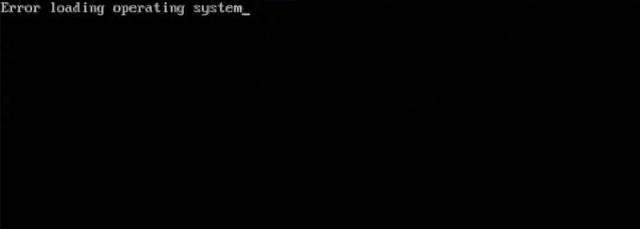
前一天电脑还能正常运行,但今天启动时却显示“Error loading operating system”(加载操作系统错误)。我已经仔细检查了硬盘、接线、内存、CPU和电源,确认这些硬件都没有问题。硬盘在其他电脑上可以正常使用,说明不是硬盘本身的故障。而主板虽然老旧,我也尝试重新安装过主板上的电池,但问题依然存在。会不会是BIOS的某些设置不正确呢?如果不是BIOS问题,那问题可能出在哪里呢?应该采取什么方法来解决?
这种情况常见于电脑重启后、突然断电、系统崩溃或系统更新完成后。导致这个问题的主要原因通常有以下几种:
1. 电脑的BIOS版本无法兼容当前硬盘。
2. 电脑中连接了多个硬盘,但启动项的优先级设置错误。
3. 系统分区因突然断电、病毒攻击或硬盘损坏而受损。
4. 用于加载操作系统的系统文件丢失或被破坏。
5. 主引导记录(MBR)出现损坏或无法读取。
解决error loading operating system问题的方法如果是BIOS不兼容硬盘导致的问题,你可以手动更新BIOS或者更换新的硬盘来解决。如果是其他的原因,可以按照下面的方法进行修复。
方法1. 重新设置正确启动项如果启动项设置错误,导致系统从非系统盘中引导,就会出现问题,所以可以尝试重新设置启动优先项,将其更改为正确的系统盘。
你可以重启电脑进入BIOS,然后在BOOT选项中将引导优先项重新设置一下即可。
 方法2. 修复硬盘错误
方法2. 修复硬盘错误我们知道,如果硬盘出现了错误,也会导致error loading operating system故障出现,所以可以尝试使用chkdsk命令对硬盘进行扫描,然后修复其中的错误。
你可以使用一个启动盘来引导系统进入恢复环境,然后依次点击:修复计算机-疑难解答-高级选项-命令提示符,然后输入chkdsk c:/ r并按Enter键执行即可(其中的C可以替换为你想要扫描修复的硬盘盘符)
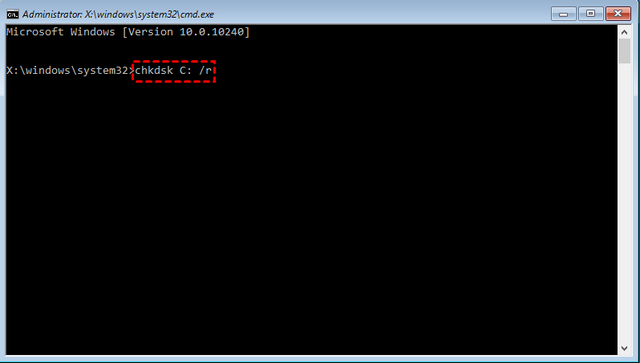 方法3. 进行启动修复
方法3. 进行启动修复启动修复是解决由于系统文件丢失或损坏导致无法启动的工具,而且这个工具是Windows系统自带的程序。
你可以使用一个启动盘来引导系统进入恢复环境,然后依次点击:修复计算机-疑难解答-高级选项-启动修复,在此之后,启动修复功能会自动扫描你的电脑,可能会重启几次,在这个过程中,它会对发现的问题进行自动修复,所以你只需要耐心等待其执行完毕即可。
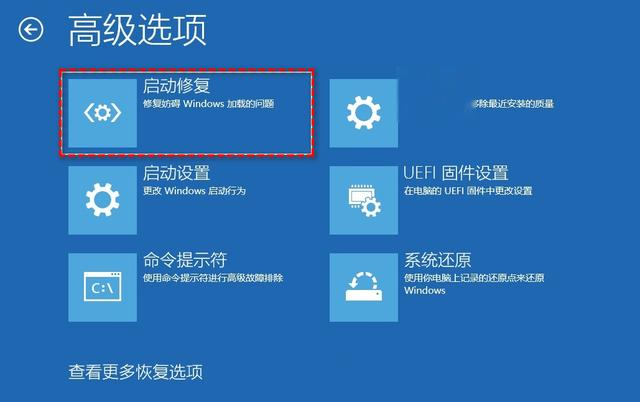 方法4. 重建MBR
方法4. 重建MBR如果是主引导记录(MBR)出现损坏或无法读取导致的问题,那么重建MBR也是一个可行的解决办法。
你可以使用一个启动盘来引导系统进入恢复环境,然后依次点击:修复计算机-疑难解答-高级选项-命令提示符,然后依次执行以下4条命令即可:
bootrec /FixMbr
bootrec /FixBoot
bootrec /ScanOs
bootrec /RebuildBcd
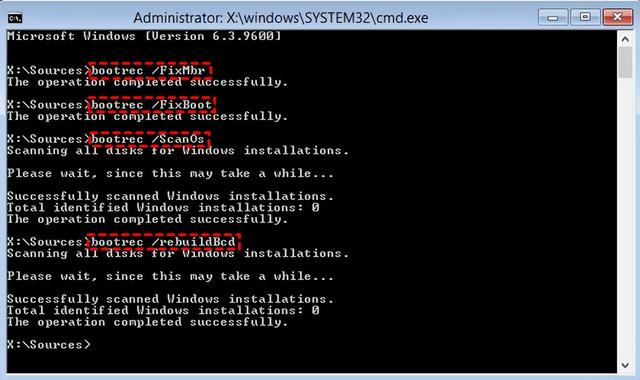 提前备份系统才是更好的解决方案
提前备份系统才是更好的解决方案如上所述,像error loading operating system这样的系统问题时常发生,并且很突然,而且某些严重的系统问题无法通过常规的方法解决,只能重置电脑或进行系统还原。所以,为了避免重置或还原导致重要数据丢失,在电脑正常时备份显得格外重要。有了备份,遇到这些故障,只需要还原一下就可以轻松解决,很方便。
说到备份,建议你使用傲梅轻松备份这款强大的备份还原软件,该软件用户界面简洁,操作简单。可以进行系统备份、分区备份、磁盘备份、文件备份。它专为Windows设计,支持Windows 11/10/8.1/8/7/Vista/XP。比较重要的是,你可以使用“定时备份”功能来设置定时自动备份,不用为忘记备份而担心!如果感兴趣的话,可以下载安装试一试,体验体验。
 结语
结语以下4种方法可有效解决开机时出现“Error loading operating system”的问题。不过,与其在问题发生后费时解决,不如提前采取措施保护系统。而推荐的方法就是定期备份系统,以避免重要数据丢失带来的困扰。
为此,建议使用一款功能全面的工具——傲梅轻松备份。它不仅能完成系统备份和还原,还支持无须重装即可迁移系统,以及异机还原等操作,极大地提高了数据保护和系统管理的效率。定期备份,从容应对意外,才能让你的系统始终处于最佳状态!
